時間:2017-07-04 來源:互聯網 瀏覽量:
今天給大家帶來怎樣將iPod,Touch中的音樂導出到電腦,將iPod,Touch中的音樂導出到電腦的方法,讓您輕鬆解決問題。
iPod Touch作為我們常用的音樂播放器之一,它的裏麵一般都儲存了很多我們喜愛的歌曲,為了防止這些你喜歡的歌曲不因為一些其他的意外而丟失,備份或導出iPod touch中的音樂到電腦是一項不可或缺的事情。具體方法如下:
解決方法1:
1用Syncios 手機助手導出iPod Touch中的音樂文件到電腦是非常簡單和方便的,讓你隨心所欲的管理你的iPod Touch或其他設備中的音樂文件。
下載安裝使用Syncios 手機助手。
2安裝完成後,運行Syncios 並通過USB數據線連接你的iPod Touch到電腦。
3打開Syncios 並點擊左側麵板中的 媒體 選項後你將會查看到關於你iPod Touch 中本地音樂文件的相關信息,如:音樂名稱、文件大小、時長等,選擇你想要從你iPod Touch中導入到電腦的音樂文件,按住Ctrl/Shift選擇多個音樂文件,你也可以使用全選框來選擇全部的音樂文件。
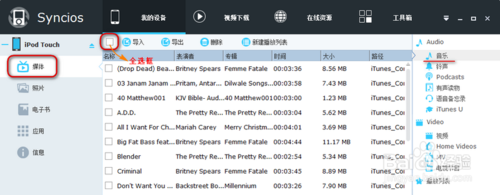 4
4點擊 導出 按鈕後,選擇你想要導出到電腦的音樂文件的儲存路徑。
小貼士: 使用此方法亦可以輕鬆地將你電腦中的音樂導入到iPod Touch/iPhone/iPad,以及管理你設備中的其他媒體文件。
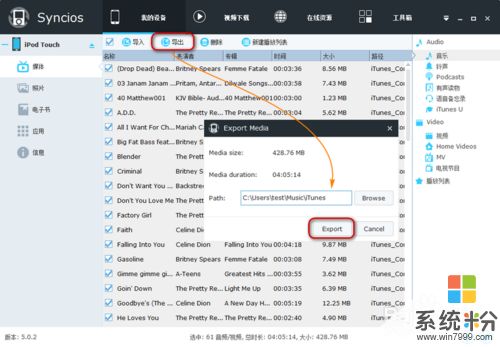
解決方法2:
1Syncios Data Transfer是一款手機之間或手機與電腦之間的數據傳輸工具,我們可以使用它來將iPod Touch中的音樂文件導出備份到電腦。
下載並安裝Syncios Data Transfer。
2用USB數據線將你的iPod Touch連接到電腦,運行打開Syncios Data Transfer,然後點擊其主界麵中的 備份 按鈕。
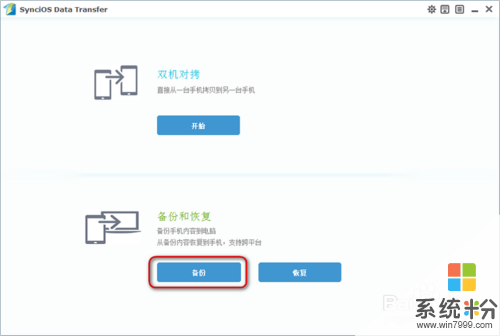 3
3在項目備份欄下勾選“音樂”選項,選擇音樂文件導入到電腦的儲存路徑後點擊 開始拷貝 按鈕來完成其備份過程。
小貼士:使用Syncios data tranfer不僅可以幫你備份iPod Touch中的音樂文件,還可以幫你備份其他你想要備份的文件,如照片、通訊錄、備忘錄、短信等。同時它還支持手機之間的數據傳輸。
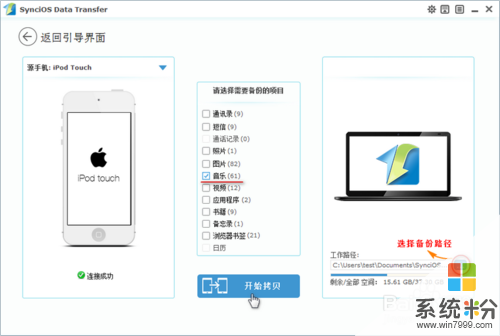
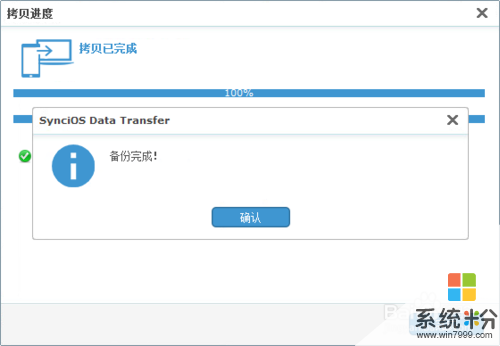
以上就是怎樣將iPod,Touch中的音樂導出到電腦,將iPod,Touch中的音樂導出到電腦的方法教程,希望本文中能幫您解決問題。